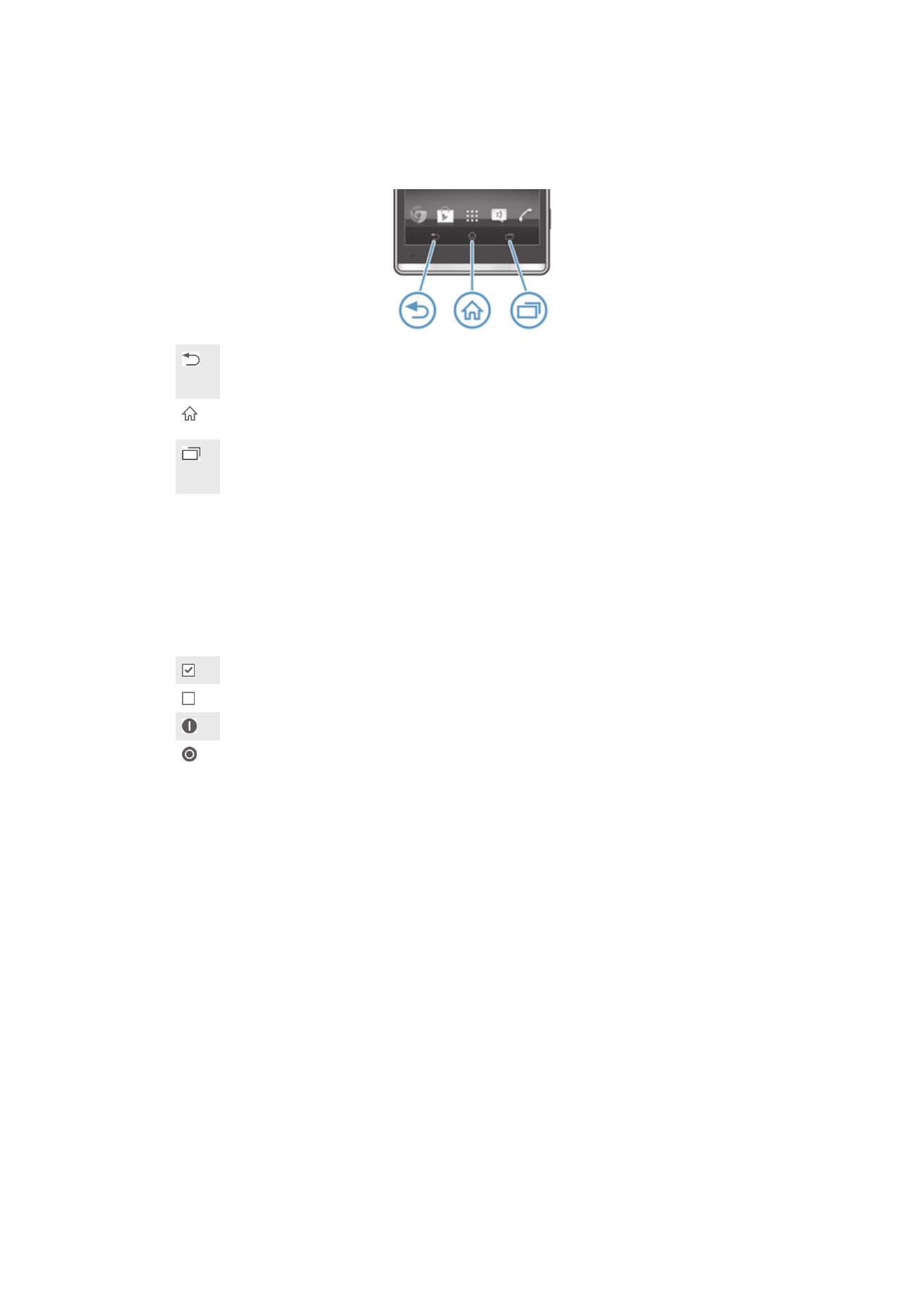
Korištenje ekrana osjetljivog na dodir
Otvaranje ili naglašavanje stavke
•
Kucnite na stavku.
Opcije označavanja
Označeni kvadratić
Neoznačeni kvadratić
Uključeno
Isključeno
Označavanje opcija ili skidanje takvih oznaka
•
Kucnite na odgovarajući kvadratić ili prekidač pored naziva opcije.
Zumiranje
Opcije zumiranja su dostupne ovisno o aplikaciji koju koristite.
13
Ovo je Internet izdanje ove publikacije. © Štampanje dopušteno samo za privatnu upotrebu.
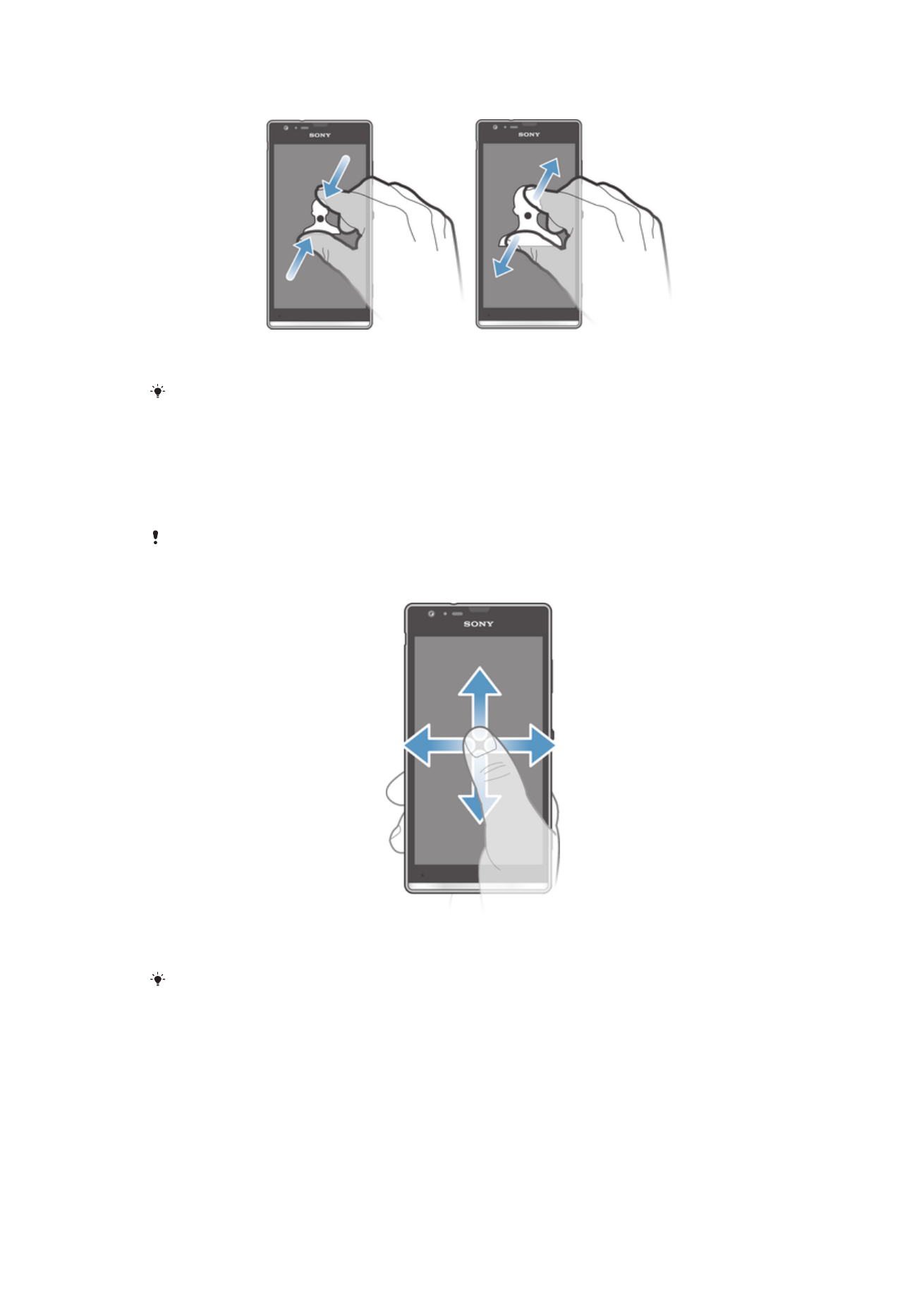
Za zumiranje
•
Stavite dva prsta na ekran odjednom i skupite ih (za smanjenje prikaza) ili ih
razdvojite (za povećanje prikaza).
Kada koristite dva prsta na ekranu da biste zumirali, zumiranje je moguće samo ako su oba
prsta unutar područja koje se može zumirati. Ukoliko, na primjer, želite zumirati za povećanje
fotografije, pobrinite se da se oba prsta nalaze unutar okvira slike.
Pomicanje
Pomičite se pokretanjem prsta prema gore ili prema dolje na ekranu. Na nekim web
stranicama također se možete pomicati prema stranama.
Povlaćenje ili listanje neće ništa aktivirati na ekranu.
Pomicanje
•
Povucite prst ili listajte prstom u pravcu u kojem želite da se pomičete na
ekranu.
Da biste se brže pomicali, listajte prstom u smjeru u kojem želite ići na ekranu.
14
Ovo je Internet izdanje ove publikacije. © Štampanje dopušteno samo za privatnu upotrebu.
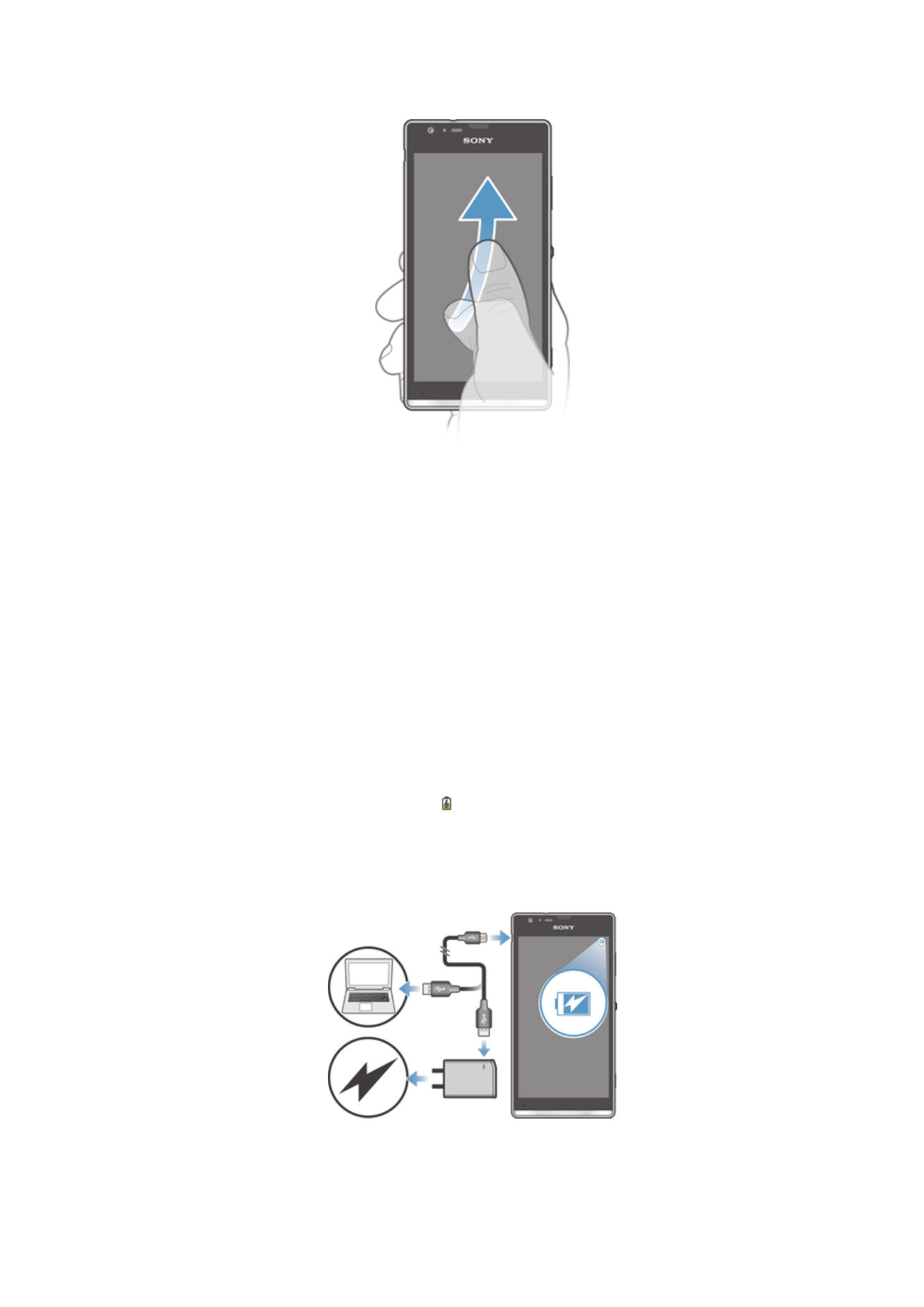
Za listanje
•
Da biste se brže pomicali, listajte vašim prstom u smjeru u kojem želite ići na
ekranu. Možete sačekati da se pomicanje zaustavi samo ili ga možete zaustaviti
odmah tako što ćete kucnuti na ekran.
Senzori
Vaš uređaj ima senzore kojima se otkriva svjetlost i blizina. Senzor svjetlosti otkriva
stepen ambijentalnog osvjetljenja i prilagođava osvjetljenje ekrana na odgovarajući
način. Senzor blizine isključuje ekran na dodir tokom glasovnih poziva kada je vaše
uho u blizini ekrana. Na taj način se sprječava da nenamjerno aktivirate druge funkcije
uređaja kada obavljate razgovor.